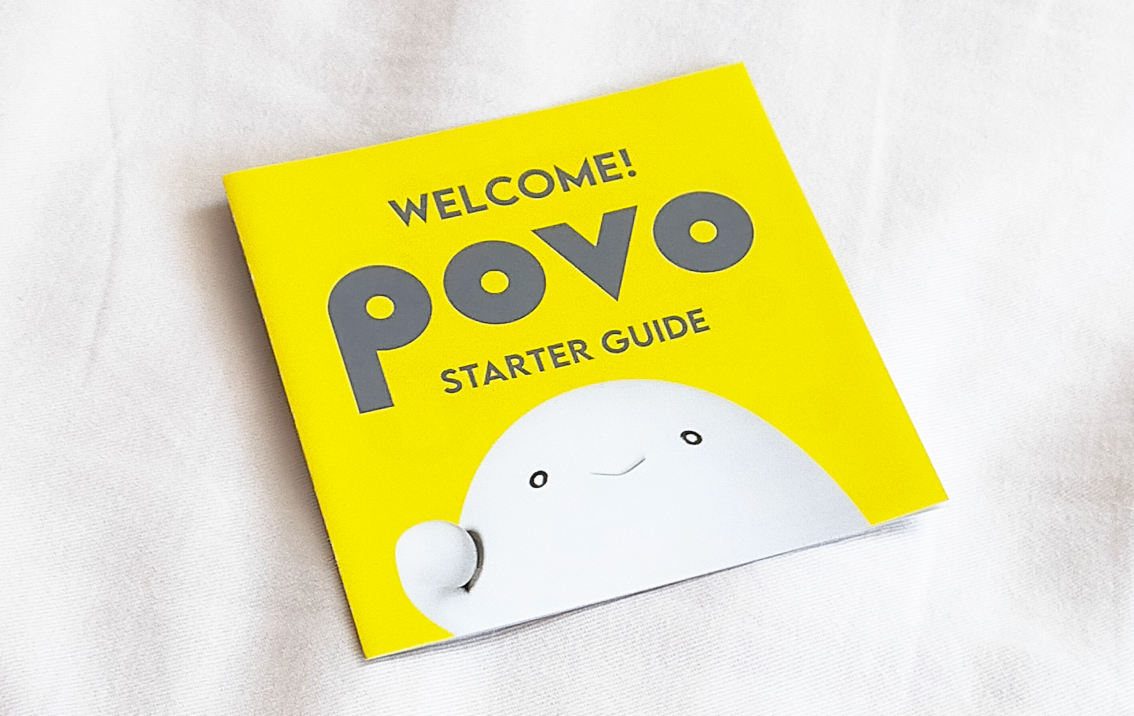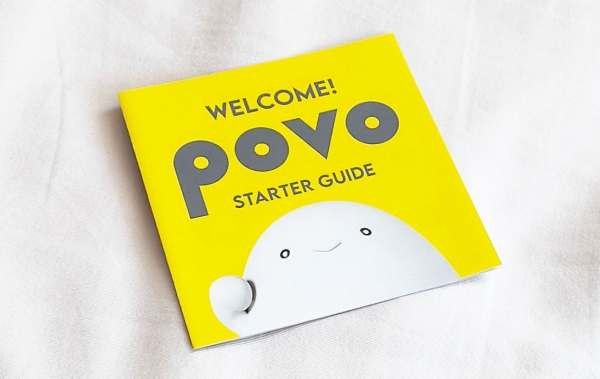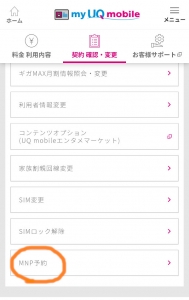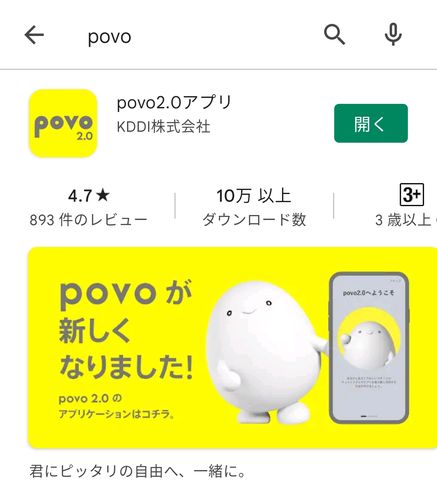[ad002]
11月にpovo2.0とデュアルSIMを使って通信費を安くするという記事を書きましたが、先日、実際にUQモバイルからpovo2.0へのナンバーポータビリティの手続きを行いました。
若干手こずったこともありましたので、今回はその手続き方法について書き留めておきます。
UQモバイルからpovo2.0への移行手続きの手順
まず手続きの手順です。
結構な作業があります。
1 UQモバイルのMNP予約
2 スマホにpovo2.0アプリのインストール
3 アプリで各種情報を入力
4 eKYCによる本人確認
5 契約者名義、配送先の入力
—SIMの到着後—
6 SIMカード開通手続き(有効化)
7 SIMカードの挿入
8 スマホのAPN設定
9 開通確認
povo2.0は店舗でのサポートが受けられませんので、これらはすべて自力でやらなければなりません。私は楽天モバイルの契約の際に自力での開通を経験しておりましたが、そのときは新規契約だったのでナンバーポータビリティによる自力移行は今回が初めてでした。
移行の際にスマホが使えなくなる期間があるのだろうかと不安でしたが、不通期間なし(厳密には数分間ぐらい不通だった)でスムーズに移行できました。手順通りやれば問題ありません。
さて、これらのそれぞれについて簡単に説明していきますね。
1 UQモバイルのMNP予約
まず現在使っているUQモバイルのナンバーポータビリティの予約番号を取得します。電話とWEBの2種類の方法がありますが、私はWEBの方でやりました。
UQの契約者専用のサイト「My UQ Mobile」で簡単に手続きが終わるのですが、サイト内での「MNP予約」のコーナーの場所がわからなくて結構時間がかかりました。
UQモバイルの公式サイトで手続き方法を確認したのですが、My UQ Mobileのトップへのリンクが貼ってあるだけでした。そこからは自分で探せってことなのでしょうが、結局自力で探せなくて、経験者の個人ブログの参照してようやくたどり着いたという。
UQモバイルの契約者専用ポータル「My UQ Mobile」において、MNP予約のコーナーは以下の場所にあります。
My UQ Mobile TOPページ
↓
契約確認・変更
↓
詳細を確認・変更する
↓
MNP予約
(1番下にスクロールすると出てくる)
※スクリーンショット
My UQ Mobileにはたくさんのページがありますし、一番下まで見ないと「MNP予約」の文字が出てこないため、これを自力で探すのにはかなり時間がかかりそうです。
まあ、苦労したのはたどり着くまでで、その後は特になんの障害もなくMNP予約できましたので、ホッとしました。UQモバイルの場合、MNP予約番号はその場ですぐに出ます。
この段階ではまだMNP予約ですので、UQモバイルの回線が使えなくなるわけではありません。移行先の新しいSIMが届いて、開通手続きを行ったときに、UQモバイルの回線が使えなくなります。
なお、UQのこのMNP予約は、有効期間が15日しかありませんので、15日以内に移行先の開通手続きを行わなければ、予約が無効になりますので注意が必要です。
2 スマホにpovo2.0アプリのインストール
次の作業です。
povo2.0を使う予定のスマホに、アプリをインストールします。
なんと驚いたことに、povo2.0の申込みはスマホの専用アプリからしかできません。オンライン申し込み専用のブランドなのは知っておりましたが、まさか「スマホ申し込み専用」だったとは・・・
初めてスマホを使う人は、まず申し込むためにSIMフリーのスマホとWi-Fi環境を用意しなければなりません。これは初心者にはハードルが高いですね。
アプリのダウンロードはpovo2.0の公式サイトからも飛べますし、GooglePlayストアに行って「povo」で検索しても出てきます。すでにスマホを持っていて、アプリのインストール方法が分かる方には何も問題ありません。
3 アプリで各種情報を入力
ここからは難解なものはありませんが、クレジットカードと本人確認書類が必要になりますので、手元に用意しておきましょう。本人確認書類は、「運転免許証」「マイナンバーカード」「在留カード」のうち、いずれかひとつになります。
アプリを起動すると、画面に指示が出てきますので、基本的にはその指示通り進めばすぐに終わります。
・メールアドレスの登録と認証
・SIMタイプ(SIMカードかeSIMか)の選択
・契約タイプ(新規契約か他社からの乗り換えか)の選択
※乗り換えの場合はMNP予約番号が必要
・重要事項の確認
・クレジットカード情報の入力
SIMカードの種類(Nano・Micro・Mini)も聞かれるかと思って用意しておいたのですが、それは不要でした。必要な大きさに切り取るタイプのマルチSIMカードです。
他社からの乗り換えを選択すると、MNP予約番号を入力する欄が出てきますので、MNP予約番号はすぐに見えるところに置いておきましょう。
4 本人確認(eKYC)
アプリで重要事項の確認が終わると、引き続き本人確認になります。
スマホのカメラ機能を使って顔写真と顔の動画を撮ることになりますので、背景と身だしなみに注意してください。資格者証のように見えるところに写真が残るわけではありませんが、認証機関のスタッフの目には触れると思うので、パジャマにすっぴんとかだと少し恥ずかしいかも??
WEBのeKYC(電子本人認証)のサイトに移動して画面の指示通り本人確認をおこないます。
私は運転免許証で行いましたが、
(1)免許証の表・斜め・裏の写真を撮影
(2)正面からの顔写真の撮影
(3)首を左右に振る動作の動画を撮影
という作業が必要になります。(1)は免許証の厚みがあることの確認、(3)は顔が立体であること(写真じゃないこと)の確認のようです。
説明動画がありましたので、貼っておきますね。
ちなみに、このpovoの申し込みでは住所を入力する必要がなく、この本人確認書類から読み取った住所が自動的に表示されます。これにはビックリしました。
5 契約者名義、配送先の入力
eKYCが終わったらアプリに戻って、最後の手続きになります。
(1)契約者と利用者が同じかどうかの確認
(2)SIMカードの送付先の確認
これで契約は終了です。
あとはpovo2.0のSIMカードが届いてからの作業になります。
UQのMNP予約からスタートして25分ぐらいかかりました。これから手続きされる予定の方は参考にしてください。
6 SIMカード開通手続き(有効化)
ここからはpovo2.0のSIMカードが届いてからの作業です。私の場合、なんと翌日に届きました。東京から札幌に1日で届くことは無いと思うので、北海道内のauから発送されたのかと思われます。
最初にやることはpovo2.0の開通手続きです。SIMカードをスマホに挿入する前に行う必要があるので注意してください。
また、Wi-Fi環境もメールが受け取れるパソコンが無いところでこの作業を行うと、開通お知らせメールが確認できないのでこちらも注意が必要です。
作業自体は簡単です。
・povo2.0アプリを立ち上げる
・「SIMカードを有効化する」をタップ
・SIMカードの裏にあるバーコードをスキャンする
・スキャンが終わったら出てくる「SIMカードを有効化する」をタップ
この時点で、前の通信サービスが使えなくなります。
ことあと、すぐにメールで開通のお知らせが来ます。私の場合、1〜2分でメールが来ました。
注意が必要なのは、20時~9時30分の間にSIMカードの有効化を行った場合は、開通が翌日の9時30分以降になってしまうことです。
開通時にWi-Fi環境がないところに行ってしまうと、開通お知らせメールが受け取れないので、9時30分〜20時に作業することをおすすめします。
7 SIMカードの挿入
開通したらSIMカードを挿入しましょう。電源を切ってから作業するのを忘れないように。
送られてくるのはマルチSIMカードなので、自分のスマホのSIMのサイズに合わせて切り取ります。(最近のスマホはほとんどnanoSIMだと思いますが、念のためにスマホの仕様書でご確認を)
挿入するだけで開通するケースもあるみたいですが、私のOPPO RENO3 aの場合は次のAPN設定が必要でした。
8 スマホのAPN設定
スマホの設定アプリからネットワーク接続の設定を行います。これは機種やOSのバージョンによって全然違うので割愛します。povo2.0の公式サイトかSIMカードに付いてきた取説を参考にしてください。
9 開通確認
最後は開通確認です。
インターネットは普通に使ってみればわかりますよね。インターネットはトッピングしなくても128kbpsで繋がりますので、遅いですが確認だけなら問題ありません。
音声通話も家の電話や家族のスマホにかけてみたり、かけてもらったりすれば確認できます。でも、お金がかかるのでイヤだ、という方にはauの発信テスト用番号があります。
発信テスト用番号: 111 (通話料無料)
これで確認するのが一番無難ですね。
-----
はい。
そんな感じで無事にUQモバイルからpovo2.0にMNP移行できました。貴重な体験だったように思います。
私の場合、コンピュータの操作に慣れていることと、Wi-Fi環境や予備回線(楽天モバイル)、さらにタブレット端末などがある場所で作業ができたため、多少迷った部分はあるものの、問題なく移行できました。
でも、正直言って、環境が整っていない方や、このような作業に慣れてない方にはオススメできません。十中八九、途中で迷子になると思われます。
「オンラインだから安い」というのはその通りなんでしょうけど、結構なハードルです。追加料金払ってでも、最初の契約は店頭でもできるようにして欲しいですね。じゃないと他人に勧められません。
そんな感想をもったpovo2.0でした。
povo2.0の使用感についてはまた別の機会に。